Kompletny przewodnik po zarządzaniu treścią WordPress
Opublikowany: 2019-10-02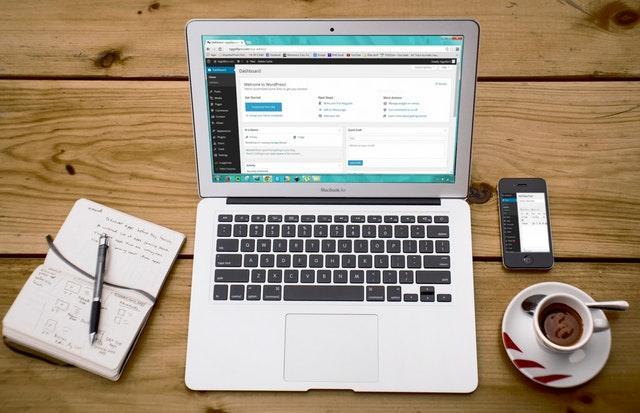
Ostatnia aktualizacja - 8 lipca 2021
Wiele osób uważa, że WordPress to nic innego jak prosta platforma do blogowania. To coś więcej. WordPress to kompleksowy system zarządzania treścią oparty na PHP i MySQL, który usprawnia tworzenie, edycję, organizację i publikację treści cyfrowych. Jest tak niezawodny, że zasila około 34 procent Internetu . Jeśli chcesz przejść na platformę CMS WordPress, śmiało. Nie będzie to zbyt trudne.
Zrozummy różnicę między zarządzaniem treścią a kuracją treści
Gdy opanujesz zarządzanie treścią, możesz lepiej zarządzać swoimi treściami. ważne jest, aby mieć jasność w jednym aspekcie. Zarządzanie treścią i kuracja treścią to nie to samo.
Zarządzanie treścią to proces tworzenia treści, które w dowolnej formie lub medium dodają wartości do życia czytelników i udostępniają ją innym. Blogi, filmy, wizualizacje itp. tworzone są od podstaw. To oryginalna treść, która jest produkowana przez Twoją firmę. Zarządzanie treścią jest dziecinnie proste dzięki wbudowanym narzędziom i rozszerzeniom WordPress.
Kuratorstwo treści to zupełnie inna historia. Oznacza to zbieranie postów w mediach społecznościowych, artykułów na blogach lub e-booków, które otaczają określoną tematykę i dzielenie się nimi z obserwatorami marki. Wyselekcjonowane treści pochodzą ze źródeł zewnętrznych, ale nadal są cenne.
5 najlepszych rodzajów treści, które możesz publikować i zarządzać za pomocą WordPress
Jeśli jesteś na wczesnym etapie swojej inicjatywy, poznaj swoich odbiorców i dodaj dobrą mieszankę różnych rodzajów treści. Zbuduj i zaprojektuj stronę internetową zawierającą różne rodzaje treści. Przykłady obejmują między innymi:
1. Handel internetowy
Uruchom sklep internetowy z WordPress. Możesz sprzedawać swoje produkty i usługi bezpośrednio na stronie i wykorzystywać swoją pasję do napędzania rozwoju. Wszystko, co musisz zrobić, to zarejestrować się w hostingu, zadowolić się niszą, wybrać chwytliwą nazwę domeny dla swojego e-sklepu, upewnić się, że zainstalowałeś WooCommerce i opublikować swój pierwszy produkt.
2. Galeria zdjęć
Możesz tworzyć i zarządzać galerią ProPhoto w Galerie > Wszystkie galerie , w głównym obszarze administracyjnym witryny WordPress. To tak jak tworzenie nowego posta lub strony.
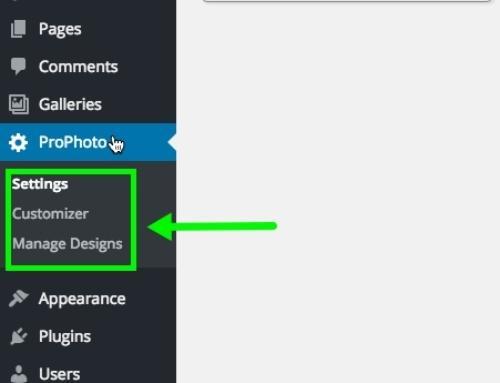
Wyświetlaj swoją pracę, kreatywne prace lub zdjęcia. To nie ma znaczenia. Wybierz obrazy, które chcesz umieścić w galerii, i zapisz je przed wstawieniem galerii.
3. Integracja z mediami społecznościowymi
Łatwo jest zintegrować WordPress z mediami społecznościowymi. Większość motywów zawiera przyciski mediów społecznościowych, do których można uzyskać dostęp z ekranu Dostosuj. Nie zapominajmy o wtyczkach udostępniających, które umożliwiają udostępnianie linków na swoich profilach w mediach społecznościowych. Najpopularniejsze z nich to Social Snap, Monarch i Social Warfare .
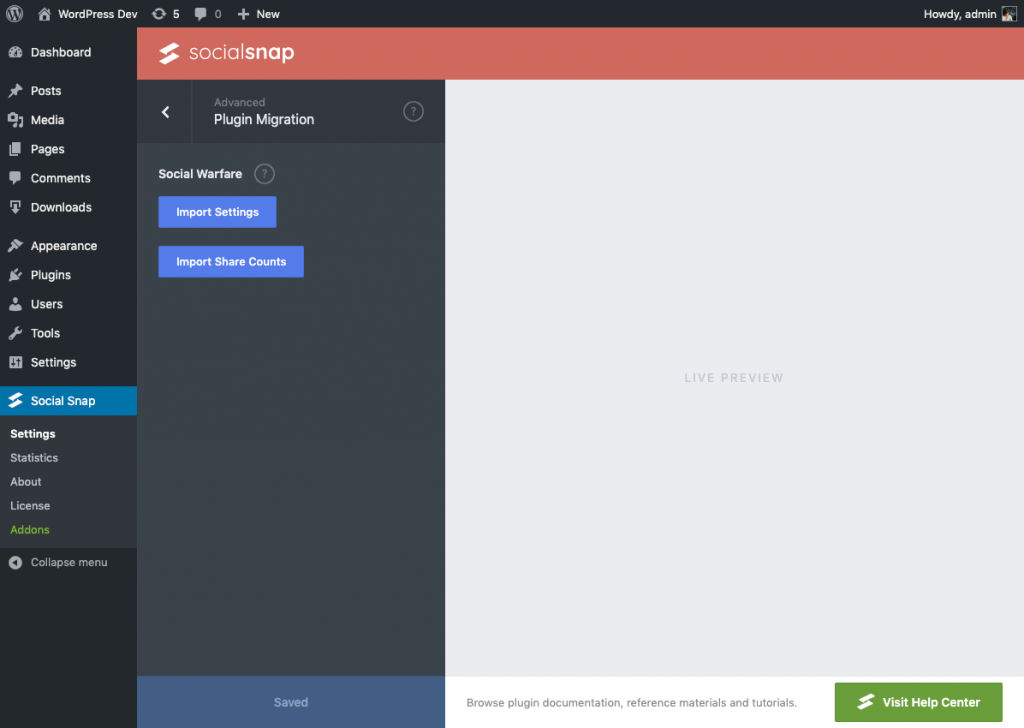
4. Strona internetowa firmy
Jeśli chcesz stworzyć stronę internetową dla swojej małej firmy, masz szczęście, ponieważ WordPress może Ci w tym pomóc. Możesz dostarczyć stronę ze stałą treścią. Strona statyczna nie wymaga programowania stron internetowych ani projektowania baz danych.
5. Forum dyskusyjne
Załóż własne forum za pomocą WordPressa. Odwiedzający będą mogli odpowiadać na istniejące wątki konwersacji w oparciu o interesujące ich tematy. Przejdź do swojego pulpitu nawigacyjnego, kliknij Wtyczki > Dodaj nowy i zainstaluj Odkryj stronę zarządzania treścią WordPress
Jednym z powodów, dla których WordPress jest tak popularny, jest to, że pozostał projektem otwartym i prowadzonym przez społeczność. To świetny wybór, zwłaszcza dla początkujących. Możesz organizować swoje treści w dowolny sposób, dodawać tekst i obrazy, nie wspominając o zatwierdzaniu i usuwaniu postów przez odwiedzających. Poniżej dowiesz się więcej o stronie zarządzania treścią WordPress.
Posty
Jeśli chcesz dodać nową treść do swojej witryny, musisz utworzyć nowy post . Post jest podobny do wpisu na blogu, który znamy. Z reguły posty są wyświetlane w odwrotnej kolejności według czasu. Wpis może zawierać Twoje pomysły na określony temat, artykuł, zdjęcia, linki i tak dalej. Przejdź do panelu administracyjnego, znajdź zakładkę Posty i kliknij Dodaj nowy .
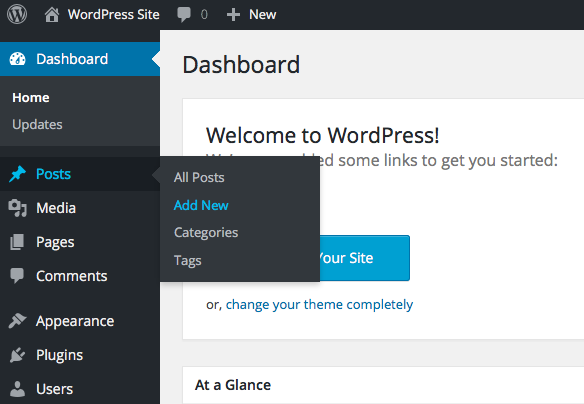
Abyś wiedział, możesz utworzyć niestandardowy post. Może to być post, strona, załącznik, wersja lub menu nawigacyjne. Wtyczka może tworzyć własny typ postu. Nie umieszczaj wszystkich informacji na jednej stronie. Jeśli masz wykazy produktów lub referencje, upewnij się, że nie znajdą się one w poście na blogu witryny.
Strony
Strony są domyślnymi predefiniowanymi typami postów WordPress. Znajdują się w motywie, więc strony pomagają kształtować strukturę witryny. Przykładowe strony to O nas i Kontakt . Jeśli zadowolisz się złożonym motywem, który pozwala mieć kilka stron, utwórz strony przed postami, aby miały punkt wyjścia.
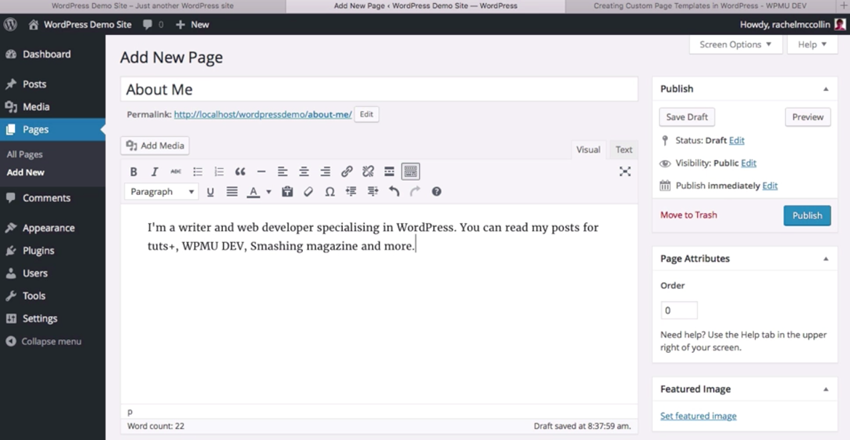

Przydatne wtyczki do układów stron obejmują:
- Wtyczka Essential Grid WordPress
- PłaskiFolio
- Głupie proste referencje
Jeśli chcesz wyświetlać wiele stron jednocześnie, pobierz i zainstaluj listę stron.
Głoska bezdźwięczna
Zakładka Media pozwala zarządzać obrazami, dźwiękiem, wideo, nagraniami, nie wspominając o innych typach plików. W nowej instalacji WordPressa biblioteka multimediów jest pusta . Aby dodać pliki, musisz wybrać pliki, które chcesz przesłać z komputera lub przeciągnij i upuść bezpośrednio na stronę.
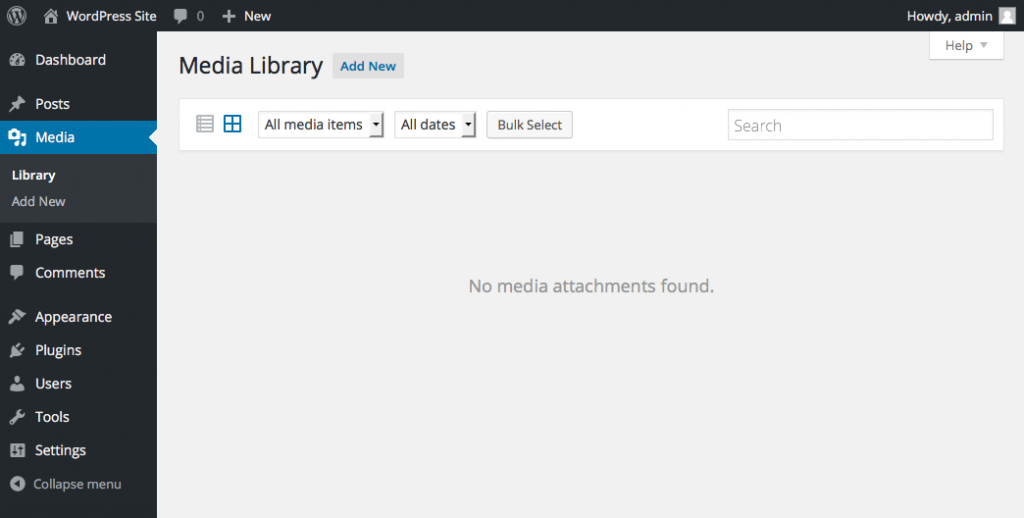
Gdy plik multimedialny zostanie przesłany do Twojej biblioteki, zobaczysz jego miniaturę. Możesz edytować metadane, takie jak podpis, tekst alternatywny i opis. Metatagi HTML trafią bezpośrednio do nagłówka witryny.
W bibliotece multimediów WordPress jest wiele ukrytych funkcji. Na przykład, jeśli chcesz wyłączyć domyślną kompresję JPEG, musisz określić, że pliki mają 100-procentową jakość. Będziesz musiał sam odkryć resztę ukrytych funkcji.
Jakie są najlepsze narzędzia do zarządzania treścią WordPress?
Dzięki cierpliwości i odpowiednim narzędziom możesz skuteczniej zarządzać treścią WordPress. Jeśli nie wiesz od czego zacząć, oto kilka pomysłów.
WPCentral
WPCentral to system zarządzania WordPress, który pozwala przejąć kontrolę nad kilkoma stronami internetowymi. Nie musisz dołączać do każdej ze swoich witryn osobno, aby aktualizować zawartość lub zmieniać motywy. Możesz to zrobić z jednego miejsca. Podstawowy plan pozwala zarządzać wtyczkami i motywami. Co więcej, możesz tworzyć lokalne kopie zapasowe. Z drugiej strony płatny plan WPCentral obsługuje zautomatyzowane zadania. Jeśli jesteś sprzedawcą internetowym, to rozwiązanie będzie bardzo pomocne.

JetPack
Jetpack, który został stworzony przez Automatic, jest wart wygody. Czemu? Ponieważ możesz łatwo zarządzać wtyczkami WordPress, oprócz publikowania treści, z WordPress.com/sites. Aby korzystać z JetPack, musisz utworzyć konto. Wtyczkę aktywujesz za pomocą danych logowania. Niektóre funkcje, z których możesz skorzystać:
- Twórz całostronicowe pokazy slajdów
- Dodaj niestandardowe typy postów do swojej witryny
- Pisz w edytorach WordPress, używając lekkiego języka znaczników z formatowaniem zwykłego tekstu
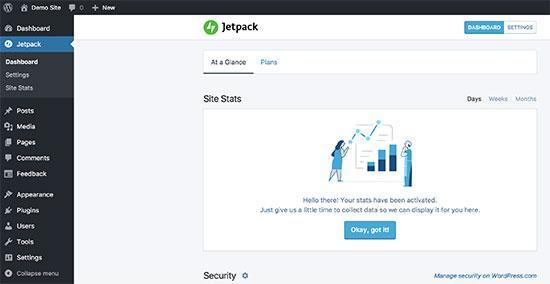
Jeśli subskrybujesz płatny plan, możesz korzystać z zaawansowanych funkcji, takich jak skanowanie złośliwego oprogramowania i automatyczne filtrowanie spamu.
UpdraftPlus
Nie ma nic ważniejszego niż tworzenie kopii zapasowej witryny . Dzięki UpdraftPlus możesz wykonać kopię zapasową całej zawartości swojej witryny WordPress. Obejmuje to bazę danych, wtyczki, motywy, przesłane pliki i różne katalogi. Kopia zapasowa jest automatyczna, a informacje są przechowywane w usłudze w chmurze, takiej jak Dropbox.
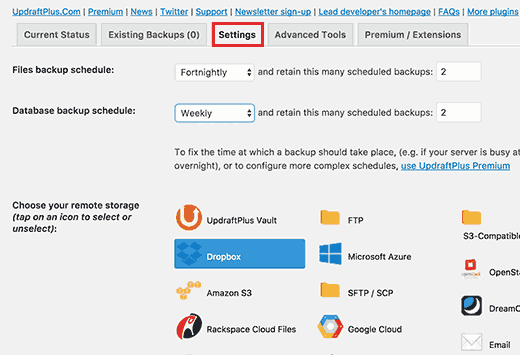
BlogVault
Jeśli zainstalujesz BlogVault, nigdy nie będziesz musiał się martwić o utratę jakichkolwiek danych witryny WordPress. To niesamowita wtyczka, która upraszcza tworzenie kopii zapasowych i przywracanie. Jesteś bezpieczny przed włamaniami, nie wspominając o innych złośliwych incydentach. Co najważniejsze, nie musisz znać się na technologii, aby korzystać z BlogVault. Wszystko jest pod Twoją kontrolą. Funkcje, z których będziesz chciał skorzystać, obejmują:
- Dodaj/usuń użytkowników WordPress
- Aktualizuj wtyczki, motywy itp.
- Generuj i wysyłaj e-mailem raporty klientów

iControlWP
iControlWP pozwala Ci skupić się na swoim biznesie. Usługa zarządzania WordPress ma centralny pulpit nawigacyjny, w którym możesz zarządzać aktualizacjami, zabezpieczeniami i nie tylko. Możesz automatycznie instalować nowe strony internetowe i nie jest konieczne zapamiętywanie danych logowania. Niestety iControlWP nie zapewnia darmowego planu. Może nie, ale otrzymujesz bezpłatną wersję próbną.
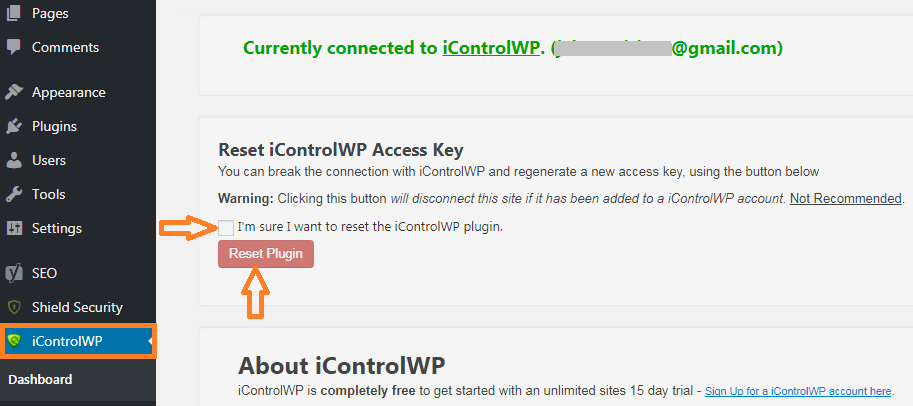
Rozważania końcowe
Ważne jest, aby nie zaniedbywać opieki nad treścią. Dowiedz się, jak, kiedy i gdzie treść będzie dostępna. Jeśli chcesz, aby publiczność była szczęśliwa, udostępnij im treści, które im się spodobają. Nie możesz po prostu skopiować i wkleić tego, co widzisz na innych stronach internetowych. Co najważniejsze, utwórz stronę zasobów i kolekcje postów.
Cyberatakom można zapobiec, stosując solidne środki bezpieczeństwa. Bądź na bieżąco z aktualizacjami i używaj silnych haseł. Unikaj powtórzeń, gdy tylko jest to możliwe. Pozbądź się wtyczek lub motywów, których już nie używasz, ponieważ stanowią zagrożenie. Wreszcie, korzystaj z wtyczek zabezpieczających. Tylko one mogą zagwarantować usunięcie złośliwego oprogramowania.
